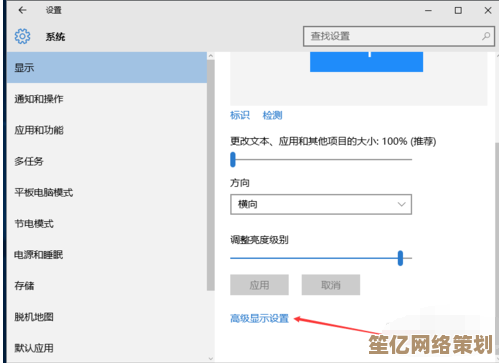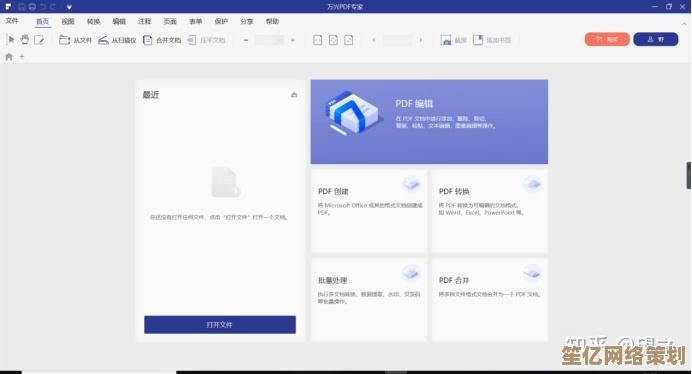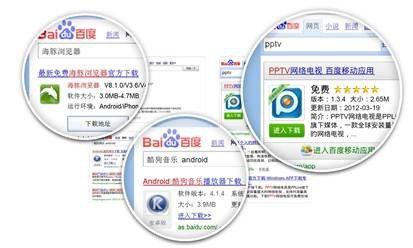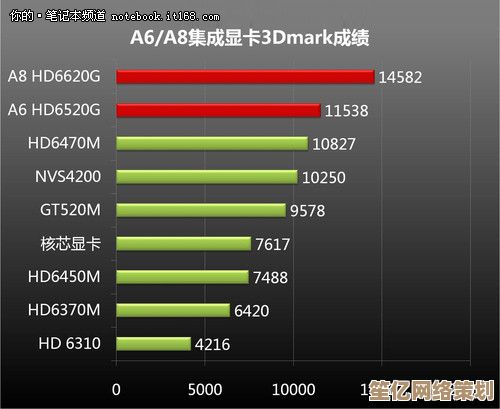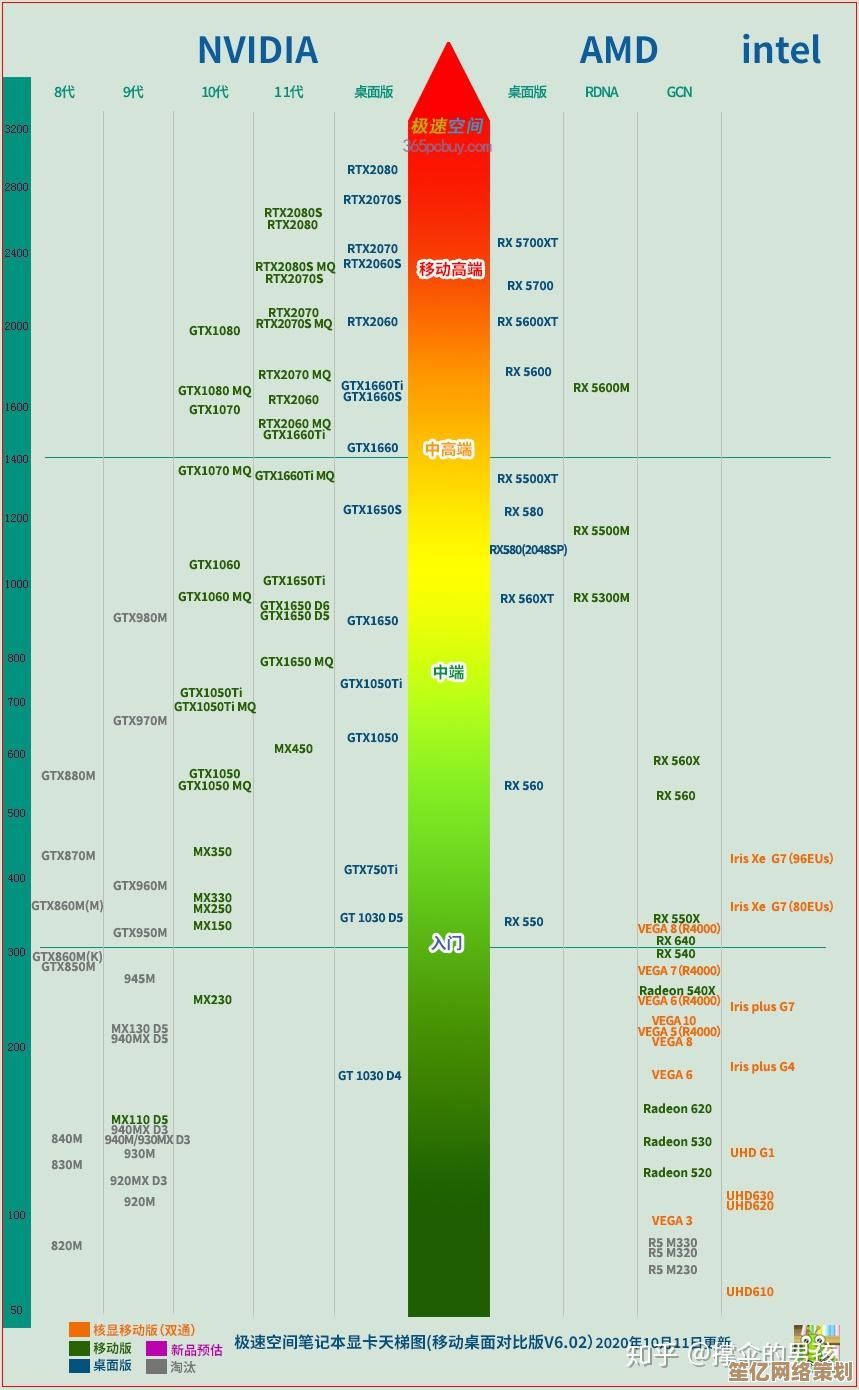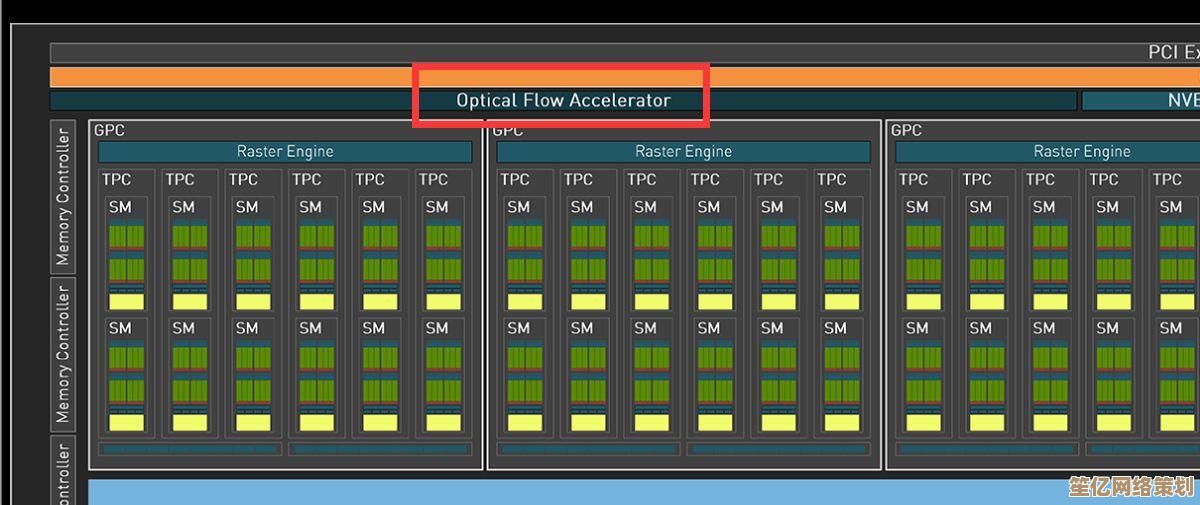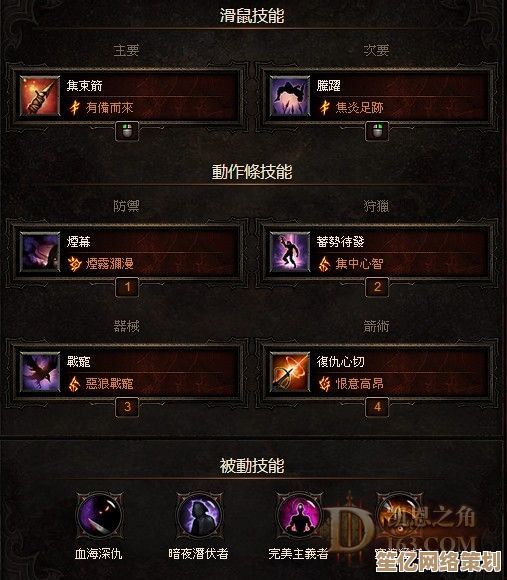希沃一体机Win7系统重装步骤详解与实用技巧分享
- 问答
- 2025-09-17 17:12:37
- 1
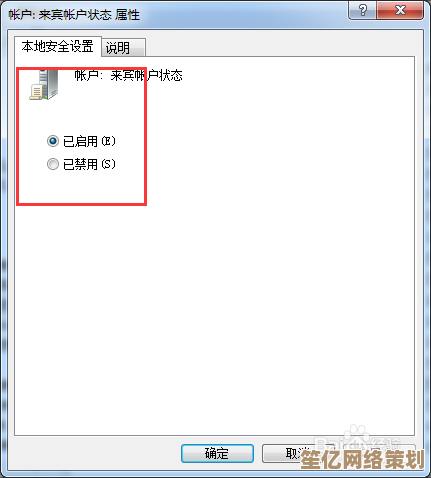
希沃一体机Win7系统重装步骤详解与实用技巧分享
准备工作
1 所需工具与材料
- 8GB以上容量U盘一个
- Win7系统ISO镜像文件(建议使用希沃官方提供的专用版本)
- U盘启动盘制作工具(推荐Rufus 3.18或以上版本)
- 希沃一体机驱动程序包(可从希沃官网下载)
- 键盘和鼠标(建议使用有线设备)
2 重要数据备份
- 使用U盘或移动硬盘备份重要文件
- 记录已安装软件的序列号
- 导出浏览器书签和密码
- 备份桌面和文档文件夹内容
制作Win7启动U盘
1 使用Rufus制作启动盘
- 插入U盘(注意:制作过程会格式化U盘)
- 运行Rufus工具,选择正确的U盘设备
- 点击"选择"按钮,找到Win7 ISO镜像文件
- 分区类型选择"MBR",目标系统选择"BIOS或UEFI"
- 文件系统选择"NTFS",簇大小保持默认
- 点击"开始"按钮,等待制作完成(约10-20分钟)
2 验证启动盘
- 重启电脑,进入BIOS设置
- 将U盘设为第一启动项
- 保存设置并退出,观察是否能进入Win7安装界面
希沃一体机Win7系统重装步骤
1 BIOS设置调整
- 开机时连续按F2或Del键进入BIOS
- 找到"Secure Boot"选项,设置为"Disabled"
- 将"Boot Mode"改为"Legacy Support"
- 启用"USB Boot"选项
- 保存设置并退出(F10)
2 系统安装过程
- 插入制作好的启动U盘,重启电脑
- 出现"Press any key to boot from USB..."时按任意键
- 选择语言、时间和货币格式,点击"下一步"
- 点击"现在安装"
- 接受许可条款,点击"下一步"
- 选择"自定义(高级)"安装类型
- 删除所有分区,直到显示"未分配空间"
- 选择未分配空间,点击"新建"-"应用"-"确定"
- 选择主分区,点击"下一步"开始安装(约20-40分钟)
3 初始设置
- 输入用户名(建议使用英文)
- 设置密码(可选)
- 跳过产品密钥输入(可后期激活)
- 选择"使用推荐设置"更新选项
- 设置时间和日期
- 选择网络位置(建议选"工作网络")
驱动程序安装与优化
1 安装希沃专用驱动
- 从希沃官网下载对应型号的驱动包
- 安装顺序建议:芯片组→显卡→声卡→网卡→触控驱动
- 安装完成后重启电脑
4 系统优化设置
- 关闭不必要的启动项(msconfig)
- 调整虚拟内存大小(建议设置为物理内存的1.5倍)
- 禁用不必要的服务
- 设置合适的电源计划(高性能模式)
- 关闭Aero特效提升性能
常见问题解决方案
1 USB3.0驱动问题
- 现象:安装过程中鼠标键盘无响应
- 解决方案:使用PS/2接口键鼠或集成USB3.0驱动的Win7镜像
2 触控功能失效
- 检查是否正确安装触控驱动
- 在设备管理器中更新驱动程序
- 联系希沃技术支持获取最新驱动
3 激活问题
- 使用希沃提供的正版激活工具
- 确保网络连接正常
- 如遇问题可联系希沃客服获取技术支持
实用技巧分享
1 快速恢复技巧
- 系统安装完成后创建系统镜像备份
- 使用希沃自带的还原功能设置还原点
- 定期备份重要数据和设置
2 教学软件优化
- 安装希沃白板软件最新版本
- 调整触控灵敏度以获得最佳体验
- 设置快捷键快速启动常用功能
3 硬件维护建议
- 定期清洁屏幕和散热口
- 避免长时间高负荷运行
- 建议每半年检查一次内部灰尘情况
注意事项
- 确保使用正版系统镜像,避免安全风险
- 重装前确认一体机型号与驱动兼容性
- 教学环境中建议由专业技术人员操作
- 保留好系统恢复分区以备不时之需
- 遇到复杂问题及时联系希沃官方技术支持
通过以上详细步骤,您可以顺利完成希沃一体机的Win7系统重装工作,如果在操作过程中遇到任何问题,建议参考希沃官方网站的最新技术支持文档或联系专业技术人员获取帮助。
本文由芮以莲于2025-09-17发表在笙亿网络策划,如有疑问,请联系我们。
本文链接:http://waw.haoid.cn/wenda/1375.html